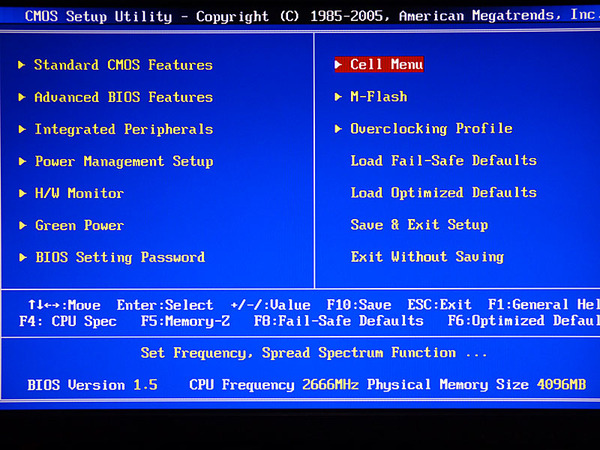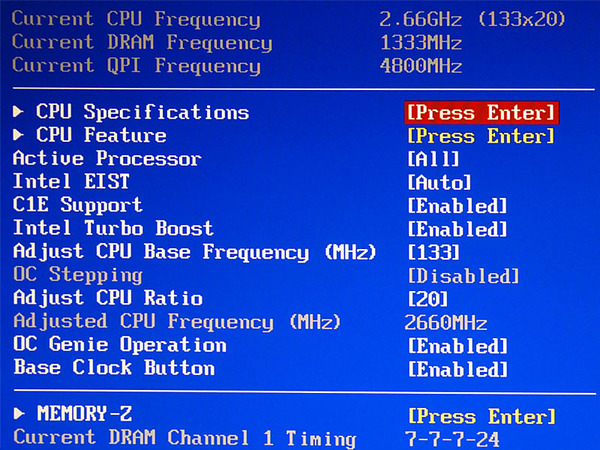MSI「P55-GD65」でのオーバークロック
MSIの「P55-GD65」は、誰にでも簡単にオーバークロックが行なえる「OC Genie」を搭載したマザーボードである。
BIOSからのオーバークロック
P55-GD65のBIOSはAMI製だが、ASUSTeKのP7P55D EVOとは異なり、メインメニューから項目を選んで、画面を切り替えるデザインになっている。オーバークロックに関する設定は「Cell Menu」から行なう。Cell Menuを選んで、「Adjust CPU Base Frequency」を変更することで、ベースクロックの変更が可能だ。
P55-GD65のBIOS設定画面からの手動オーバークロック結果は、下の表のようになった。まず、SpeedStepとTurbo Boostを有効にした状態でベースクロックを上げていったところ、170MHzまでは動作したが、172MHzにするとWindows起動途中でハングしてしまった。ASUSTeKのP7P55D EVOの場合、BIOS設定でTurbo Boostを有効にしていても、ベースクロックが高くなると、実際には働いていなかったため、BIOS設定で明示的にTurbo Boostをオフにしたところ、ベースクロックを200MHzまで上げることができた。しかし、ベースクロックを202MHzにすると、Windows起動中にリセットがかかってしまった。
Turbo Boost有効でベースクロックを170MHzにした場合のPCMark05 CPU Testのスコアは12190であるのに対し、Turbo Boostを無効にしてベースクロックを200MHzにした場合のスコアは12528であり、Turbo Boost無効のほうが多少上回ったが、その差はそれほど大きくはない。ベンチマークプログラムや環境によっては、Turbo Boostを有効にしてベースクロックを下げたほうが、パフォーマンスが高くなる可能性もある。なお、BIOSのトップメニューの「Overclocking Profile」を利用すると、オーバークロック設定を最大6個まで保存・呼び出しが可能だ。
| P55-GD65の手動オーバークロック結果 | ||||
|---|---|---|---|---|
| BIOSで設定したベースクロック | 定格動作時(133MHz) | 170MHz | 200MHz | 202MHz |
| CPU-Zで計測したベースクロック | 133.7MHz | 170.6MHz | 200.5MHz | 未計測 |
| CPU-Zで計測したCPUクロック | 1203.7MHz | 1535.1MHz | 1804.5MHz | 未計測 |
| 上記計測時のクロック倍率 | 9倍(TB有効) | 9倍(TB有効) | 9倍(TB無効) | 未計測 |
| PCMark05 CPU Testのスコア | 9550 | 12190 | 12528 | 起動中にリセット |
(次ページへ続く)

この連載の記事
-
第5回
PCパーツ
ビデオカードもオーバークロックできる! -
第4回
PCパーツ
メモリモジュールオーバークロック指南 -
第3回
PCパーツ
Phenom IIオーバークロックことはじめ -
第1回
PCパーツ
オーバークロックの基礎知識 -
第-1回
PCパーツ
Windows 7で行なうオーバークロック - この連載の一覧へ